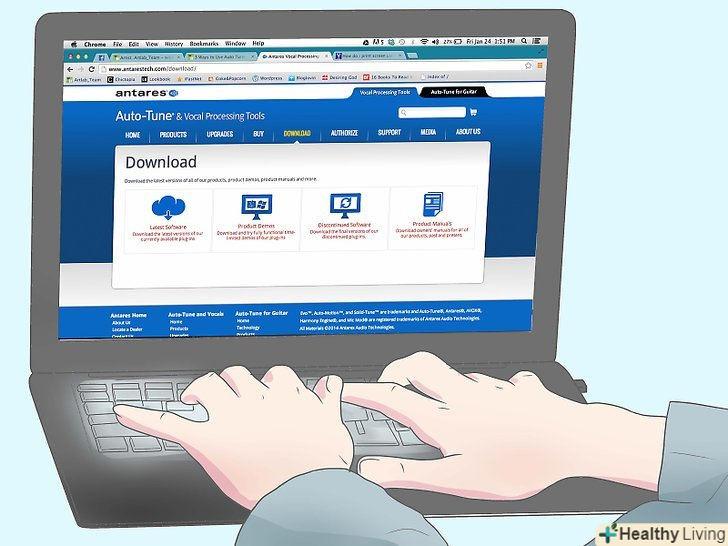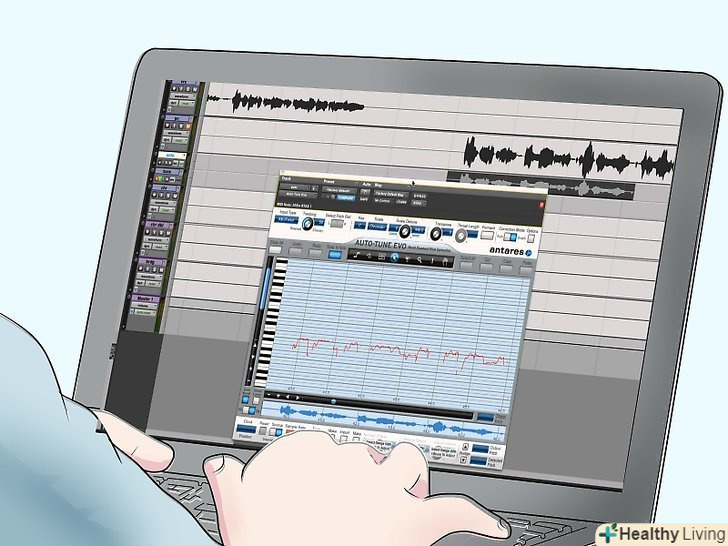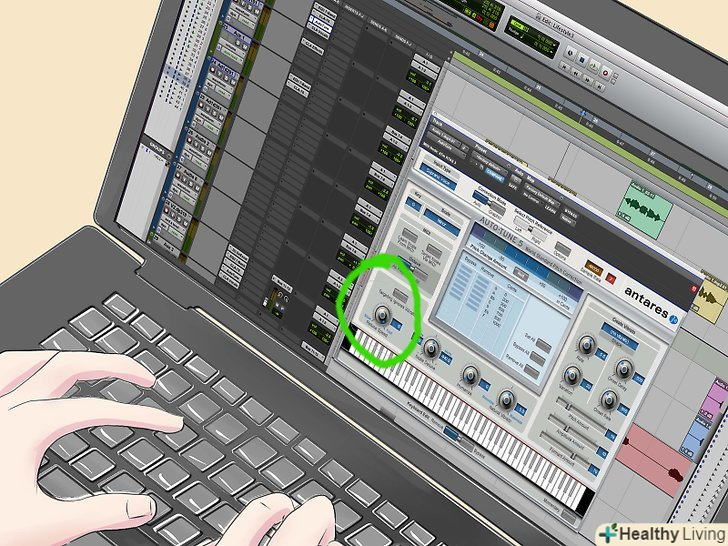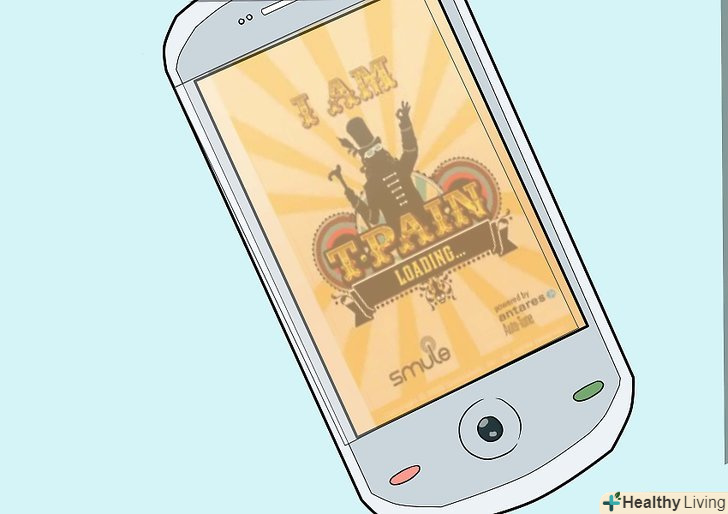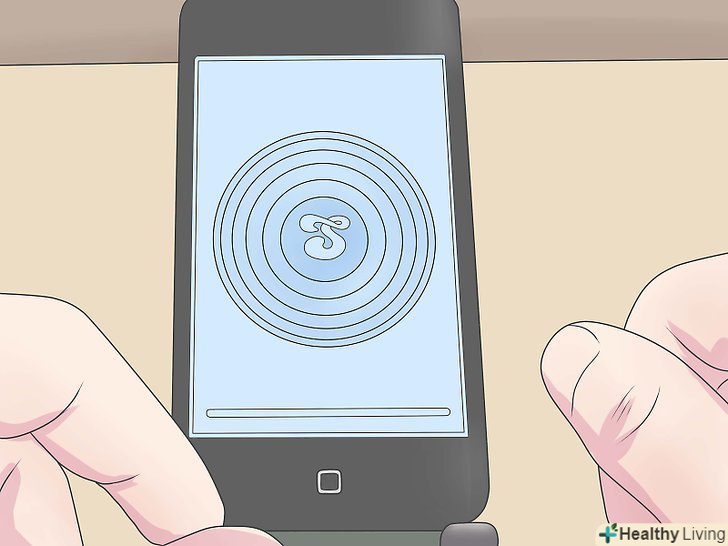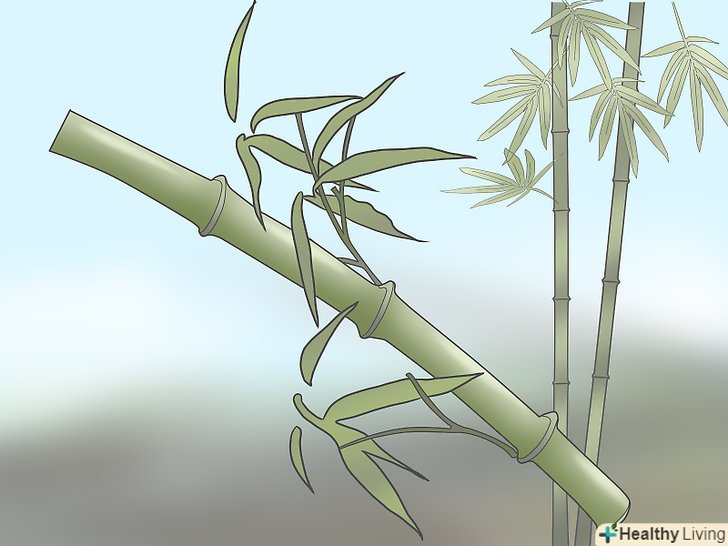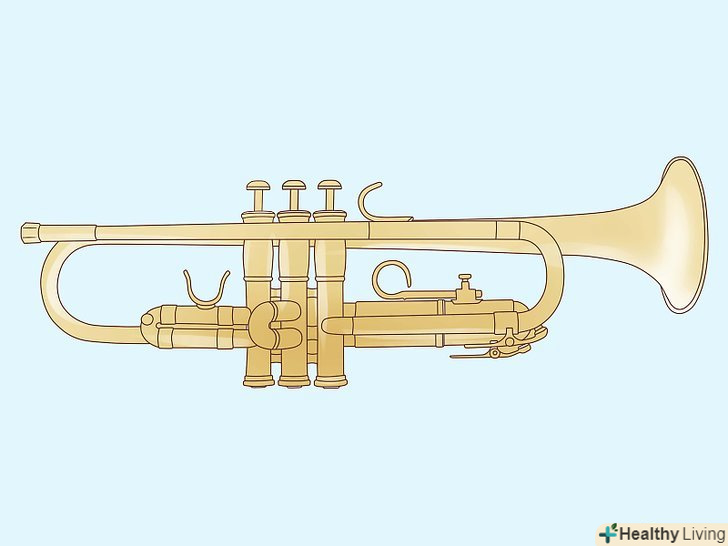AutoTune, любите його або ненавидите, є канонічним програмним забезпеченням корекції висоти тону, яке набуло популярності в піснях Cher, T-Pain, Daft Punk і незліченній безлічі інших реперів і поп-співаків. Використання корекції висоти тону було головним елементом при записі до використання комп'ютерної записи. У той час як використання роботизованих голосових ефектів є відносно новим, корекція висоти тону використовується так само часто, як мікрофони в студіях звукозапису. Ви можете використовувати його для очищення природного звучання вокалу або імітувати космічне звучання. Крок 1 для отримання додаткової інформації.
Кроки
Частина1З 3:
Отримання програмного та апаратного забезпечення
Частина1З 3:
 Придбайте програмне забезпечення для запису, сумісне з AutoTune. AutoTune-це програма, призначена для налаштування записаних вокальних треків. Якщо ви хочете використовувати AutoTune, ви повинні мати комп'ютер з достатньою швидкістю і простором для запуску базового пакета запису і встановити програмне забезпечення AutoTune. Деякі пакети коштують дорого, але включають в себе в основному ті ж параметри для новачка, так що купіть той, який вам по кишені, якщо ви тільки починаєте. Отже, зручне програмне забезпечення для запису включає:
Придбайте програмне забезпечення для запису, сумісне з AutoTune. AutoTune-це програма, призначена для налаштування записаних вокальних треків. Якщо ви хочете використовувати AutoTune, ви повинні мати комп'ютер з достатньою швидкістю і простором для запуску базового пакета запису і встановити програмне забезпечення AutoTune. Деякі пакети коштують дорого, але включають в себе в основному ті ж параметри для новачка, так що купіть той, який вам по кишені, якщо ви тільки починаєте. Отже, зручне програмне забезпечення для запису включає:- Audacity
- GarageBand
- Pro-Tools
 Скачайте Antares.придбайте Auto Tune У official website. Встановіть програмне забезпечення. Ви також можете вибрати з більш простих пакетів, як AutoTune EFX 2, який не включає деякі з більш складних особливостей програмного забезпечення, але це хороший варіант, якщо ви просто хочете отримати в пісні ефект T-Pain.
Скачайте Antares.придбайте Auto Tune У official website. Встановіть програмне забезпечення. Ви також можете вибрати з більш простих пакетів, як AutoTune EFX 2, який не включає деякі з більш складних особливостей програмного забезпечення, але це хороший варіант, якщо ви просто хочете отримати в пісні ефект T-Pain.- Антарес не з дешевих, але це програмне забезпечення використовують професіонали. Якщо ви хочете спробувати його безкоштовну пробну версію, ви можете застосувати його в декількох записах і подивитися, чи зацікавлені ви в оформленні покупки.
- Якщо ви купуєте Antares, візьміть Підручник для отримання більш докладної інформації по використанню його з вашими домашніми записами. Це складне та професійне програмне забезпечення дуже універсальне для домашнього запису. Дослідити.
 Придбайте студійний мікрофон. якщо ви збираєтеся записувати музику, вам потрібен якісний USB мікрофон і будь-яке інше MIDI обладнання, яке потрібно для запису музики, якщо ви хочете підтримати ваш вокал за допомогою AutoTune.
Придбайте студійний мікрофон. якщо ви збираєтеся записувати музику, вам потрібен якісний USB мікрофон і будь-яке інше MIDI обладнання, яке потрібно для запису музики, якщо ви хочете підтримати ваш вокал за допомогою AutoTune.- Крім того, якщо ви хочете змінити налаштування попередньо записаних треків, все, що вам потрібно - це імпортувати сольний вокальний трек в Audacity, або в інше програмне забезпечення, яке ви використовуєте, і додати свій ефект.
Частина2З 3:
Застосування AutoTune для вокальних треків
Частина2З 3:
 Відкрийте або запишіть новий звуковий файл вашим програмним забезпеченням для запису.ви можете автоматично налаштувати запис голосу або будь-якого іншого звуку. Коли ви тільки починаєте, то краще записати короткий фрагмент вашого голосу, щоб возитися з ним і вивчати програмне забезпечення.
Відкрийте або запишіть новий звуковий файл вашим програмним забезпеченням для запису.ви можете автоматично налаштувати запис голосу або будь-якого іншого звуку. Коли ви тільки починаєте, то краще записати короткий фрагмент вашого голосу, щоб возитися з ним і вивчати програмне забезпечення. Ізолюйте вокальний трек. якщо ви не хочете автоматично налаштувати весь трек (що може звучати смішно), виділіть частину вокального треку, який потрібно налаштувати, і приглушіть все інше .
Ізолюйте вокальний трек. якщо ви не хочете автоматично налаштувати весь трек (що може звучати смішно), виділіть частину вокального треку, який потрібно налаштувати, і приглушіть все інше .- Ви можете скопіювати вокальний трек в новий трек, так що ви можете працювати над ним окремо, зберігаючи оригінальний запис, щоб при бажанні до неї повернутися.
 Використовуйте автоматичний режим, щоб автоматично переналаштувати вокал. щоб застосувати основний ефект автоналаштування, все, що вам треба зробити - це переконатися, що тональність встановлена правильно, і уточнити поріг перебудови, вибравши період часу від запису до автоматичної корекції. Коли ви встановили швидкість переналаштування, виберіть «застосовувати», і трек буде автоматично налаштований. Це найпростіший спосіб, щоб почати, особливо якщо ви збираєтеся його використовувати для голосу робота.
Використовуйте автоматичний режим, щоб автоматично переналаштувати вокал. щоб застосувати основний ефект автоналаштування, все, що вам треба зробити - це переконатися, що тональність встановлена правильно, і уточнити поріг перебудови, вибравши період часу від запису до автоматичної корекції. Коли ви встановили швидкість переналаштування, виберіть «застосовувати», і трек буде автоматично налаштований. Це найпростіший спосіб, щоб почати, особливо якщо ви збираєтеся його використовувати для голосу робота. Виберіть тональність пісні. AutoTune може попросити вас вибрати тональність, коли ви починаєте новий файл, або він може проаналізувати вже записаний трек і визначити тональність в залежності від використовуваного додатка. Переконайтеся, що тональність встановлена, або AutoTune буде звучати невірно.
Виберіть тональність пісні. AutoTune може попросити вас вибрати тональність, коли ви починаєте новий файл, або він може проаналізувати вже записаний трек і визначити тональність в залежності від використовуваного додатка. Переконайтеся, що тональність встановлена, або AutoTune буде звучати невірно. Встановіть швидкість перебудови. поріг повинен бути встановлений в низький (в нуль, якщо це можливо), щоб досягти «ефекту T-Pain». Якщо ви хочете, щоб AutoTune здавався очевидним і роботизованим, встановіть його так. AutoTune дозволить звести до мінімуму кількість часу між записом і ефектом. Якщо ви хочете, щоб він звучав більш природно, прагніть до інтервалу 50 - 80 мілісекунд.[1]
Встановіть швидкість перебудови. поріг повинен бути встановлений в низький (в нуль, якщо це можливо), щоб досягти «ефекту T-Pain». Якщо ви хочете, щоб AutoTune здавався очевидним і роботизованим, встановіть його так. AutoTune дозволить звести до мінімуму кількість часу між записом і ефектом. Якщо ви хочете, щоб він звучав більш природно, прагніть до інтервалу 50 - 80 мілісекунд.[1] Встановіть інші ефекти. у вікні автоналаштування ви також можете вибрати ефекти, такі як "олюднити" і "природне вібрато," щоб зробити запис звуку чистішим і менш переналаштованої. Залежно від того, що ви хочете, ви можете грати з цими налаштуваннями, поки не отримаєте бажаний ефект. [2]
Встановіть інші ефекти. у вікні автоналаштування ви також можете вибрати ефекти, такі як "олюднити" і "природне вібрато," щоб зробити запис звуку чистішим і менш переналаштованої. Залежно від того, що ви хочете, ви можете грати з цими налаштуваннями, поки не отримаєте бажаний ефект. [2] Використовуйте графічний режим, щоб вручну маніпулювати окремими нотами і згинати звукові хвилі.якщо ви хочете зробити більш конкретні зміни і налаштувати окремі ноти і фрагменти в звуковому файлі, вам потрібно використовувати Pro Tools. Це зазвичай робиться на більшості комерційних записів, щоб отримати вокал звучить найбільш природно, але правильно.[3]
Використовуйте графічний режим, щоб вручну маніпулювати окремими нотами і згинати звукові хвилі.якщо ви хочете зробити більш конкретні зміни і налаштувати окремі ноти і фрагменти в звуковому файлі, вам потрібно використовувати Pro Tools. Це зазвичай робиться на більшості комерційних записів, щоб отримати вокал звучить найбільш природно, але правильно.[3]- Створіть два монофонічних аудіо треку вокалу і з'єднайте виходи на два окремих канали на мікшері в головному каналі, пов'язуючи один для запису в інший.
- Відкрийте AutoTune, вимкніть "авто" і перейдіть на графічну функцію.
- Виділіть окремі звукові хвилі, які потрібно виправити і налаштуйте їх відповідним чином. AutoTune використовує довідкові Маркери для окремих "нот", які ідентифікуються як правильні, і ви можете маніпулювати звукові хвилі навколо них, щоб отримати бажаний ефект.
- Коли у вас є трек, який вам подобається, запишіть його з одного моно треку в інший, і ви виправите ваш вокал.
Частина3З 3:
Використання мобільних додатків
Частина3З 3:
 Спробуйте "I am T-Pain".якщо ви не зацікавлені в фактичних записах, але хочете веселитися з вокалом Daft Punk, потрібно просто використовувати телефон. AutoTune здобув популярність після того, як став помітним на треках Cher, T-Pain та інших виконавців популярної музики. T-Pain розробила мобільний додаток для телефонів, яке широко доступне і цікаво використовувати як новинку, хоча і не підходить для використання в більш професійному запису.
Спробуйте "I am T-Pain".якщо ви не зацікавлені в фактичних записах, але хочете веселитися з вокалом Daft Punk, потрібно просто використовувати телефон. AutoTune здобув популярність після того, як став помітним на треках Cher, T-Pain та інших виконавців популярної музики. T-Pain розробила мобільний додаток для телефонів, яке широко доступне і цікаво використовувати як новинку, хоча і не підходить для використання в більш професійному запису.- Скачайте додаток і відкрийте його. Коли ви співаєте в мікрофон вашого телефону, він працює як миттєвий автонастройщик або дійсно більше схожий на вокодер. Ви також можете записати себе, відтворювати або співати караоке в стилі T-Pain.
 Зверніть увагу на додаток Starmaker. Starmaker-це безкоштовна програма, яка поєднує караоке з AutoTune. Якщо ви хочете звучати як зірка у ваших улюблених піснях-це хороший варіант, щоб спробувати. Він працює як гра, і ви можете заробити жетони на придбання нових пісень, що робить його варіантом хорошої якості для дітей або дорослих, які просто зацікавлені в підспівуванні і веселощі.
Зверніть увагу на додаток Starmaker. Starmaker-це безкоштовна програма, яка поєднує караоке з AutoTune. Якщо ви хочете звучати як зірка у ваших улюблених піснях-це хороший варіант, щоб спробувати. Він працює як гра, і ви можете заробити жетони на придбання нових пісень, що робить його варіантом хорошої якості для дітей або дорослих, які просто зацікавлені в підспівуванні і веселощі. Завантажте Songify на ваш Android. Songify переносить AutoTune далі на один крок. Він бере біти мови і будь-які інші наявні записи, і перетворює їх в пісні в комплекті з мінусовками, корекцією ладу і музикою. Миттєві поп-пісні. Все, що вам потрібно зробити-це завантажити додаток і запустити запис, і він випльовує назад дурну, але відмінно налаштовану пісню .
Завантажте Songify на ваш Android. Songify переносить AutoTune далі на один крок. Він бере біти мови і будь-які інші наявні записи, і перетворює їх в пісні в комплекті з мінусовками, корекцією ладу і музикою. Миттєві поп-пісні. Все, що вам потрібно зробити-це завантажити додаток і запустити запис, і він випльовує назад дурну, але відмінно налаштовану пісню .
Поради
- Підручники для просунутих ефектів, таких як популярний "T-Pain Effect" можна знайти в Інтернеті. Але витративши трохи часу і творчості, користувач може виявити унікальні ефекти, щоб використовувати в своїх записах.
Попередження
- Навіть» недорогі " видання Auto Tune можуть коштувати понад 100 доларів. Піратство цього програмного забезпечення або будь-якого програмного забезпечення є незаконним.
Що вам знадобиться
- Комп'ютер (цей продукт працює на Mac і PC комп'ютерами).
- аудіо-файл (або з файлів або з запису)